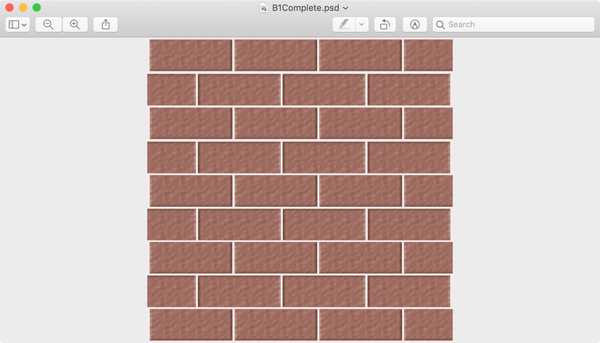Navigarea cu tablă trebuia să fie una dintre cele mai mari invenții de care utilizatorii web se bucură de când browserul AOL a Netscape a venit pe parcursul anilor '90.
Ca întotdeauna, cu o mare putere vine o mare responsabilitate.
Nu folosiți fișierele în mod responsabil și veți îndepărta resursele sistemului până când Safari încetinește Mac-ul la o rampă. De asemenea, nu aveți nevoie de mine pentru a vă spune că păstrarea prea multelor file deschise în același timp este o invitație de a coborî în gaura iepurelui din marea timpului.
În plus, vă puteți imagina perioada de timp pierdută făcând clic în jurul filelor deschise și glisând acea filă la stânga și la dreapta încercând să găsiți fila pe care o căutați? În plus, faptul că ai prea multe file deschise îți omoară cu siguranță abilitatea de a-ți declata mintea și de a te concentra pe munca ta.
Consultați videoclipul de mai jos pentru a afla mai multe despre motivul pentru care filele pot fi uneori ucigătoare de productivitate.
Dacă sunteți ca mine, aveți câteva zeci de file deschise în Safari la un moment dat.
De fiecare dată când observ că reacția Mac-ului meu a fost afectată de faptul că au prea multe file deschise sau vreau pur și simplu să mă concentrez asupra sarcinii la îndemână fără nicio distracție, folosesc un truc simplu care îmi permite să închid toate filele Safari, cu excepția celei pe care o fac. Aș dori să mă concentrez într-o singură picătură.
Ar putea fi o știre pe care mă interesează, un articol de lungă durată pe care aș dori să îl citesc amănunțit sau poate un joc HTML rapid pentru a ucide câteva minute din timpul meu.
Și când am terminat o singură sarcină în Safari, pot întotdeauna să-mi reînvii filele închise una câte una sau să restaurez orice ferestre și file din ultima sesiune de navigare deodată.
Când se deschid mai multe file într-o fereastră Safari și doriți să le închideți pe toate, cu excepția uneia, puteți face asta în trei moduri diferite, așa cum este prezentat mai jos.
Metoda nr. 1: faceți clic dreapta
Puteți închide toate filele Safari care nu mai sunt necesare, cu excepția filei active, fără să apăsați nicio scurtătură de la tastatură sau să utilizați opțiuni de meniu.
1) Selectați fereastra Safari cu mai multe file deschise.
2) Control (⌃) -click sau Click dreapta cu mouse-ul sau trackpad-ul pe care doriți să o păstrați.

Făcând clic dreapta pe filă apare meniul contextual
3) Selectați opțiunea Închideți alte file dintr-un meniu pop-up.
Aceasta va închide imediat toate filele deschise, cu excepția celei selectate în prezent.
Metoda # 2: Buton Închidere filă
De asemenea, puteți închide toate filele Safari, cu excepția celei active în acest fel:
1) Selectați fereastra Safari cu mai multe file deschise.
2) Opțiunea (⌥) -click simbolul apropiat ("X") în partea stângă a filei pe care doriți să o lăsați deschisă.

Făcând clic pe butonul Închideți fila în timp ce țineți tasta Opțiune (⌥) face și trucul
Această metodă va închide, de asemenea, toate filele deschise din fereastra Safari curentă, cu excepția filei selectate în prezent. Închiderea tuturor filelor, dar cea mai esențială, este un bun mod de a vă împiedica să vă distrageți în timp ce ajutați la eliberarea resurselor de calcul valoroase pentru alte sarcini.
Metoda # 3: scurtătură de la tastatură
Puteți utiliza, de asemenea, comenzile rapide de la tastatură sau meniu pentru a închide toate filele Safari, cu excepția uneia.
1) Selectați fereastra Safari cu mai multe file deschise.
2) Dați clic pe fila pe care doriți să o mențineți.

Închiderea filei inutile prelungește durata de viață a bateriei și face ca Mac-ul dvs. să funcționeze mai repede
3) Apasă pe Fişier meniul, țineți apăsat butonul Opțiune (⌥) tasta și alegeți opțiunea Închideți alte file.
BACSIS: puteți, de asemenea, să apăsați Opțiunea (⌥) -Comanda (⌘) -W pentru a obține același efect.
Acest lucru va menține fila pe care o vizualizați în prezent deschisă și va închide toate celelalte.
File din alte aplicații
În macOS Sierra și versiuni ulterioare, alte aplicații pot îmbina mai multe ferestre într-un rând de file.
Nu numai că, dar puteți folosi și comenzile rapide Safari menționate anterior pentru a închide file în alte aplicații. De exemplu, puteți face clic pe Control pe fila TextEdit pentru a deschide un meniu de scurtături, apoi alegeți opțiunea Închideți alte file. De asemenea, puteți face clic pe Opțiune pe simbolul „x” din filă pentru a închide toate celelalte file deschise într-o fereastră, menținând fila curentă.

Tabele din aplicația Apple TextEdit
Puteți crea file în ferestrele Finder, precum și în aplicațiile de stocare Apple cum ar fi TextEdit și aplicații terțe precum Pixelmator (alege doar Fereastră → Combinați toate ferestrele). Această caracteristică funcționează numai în aplicații care acceptă lucrul cu mai multe documente și navigare cu file.
Nevoie de ajutor? Întrebați iDB!
Dacă vă place acest lucru, transmiteți-le celor de asistență și lăsați un comentariu mai jos.
M-am impotmolit? Nu sunteți sigur cum puteți face anumite lucruri pe dispozitivul Apple? Spune-ne via [email protected] iar un viitor tutorial ar putea oferi o soluție.
Trimiteți-vă sugestiile despre cum să faceți [email protected].